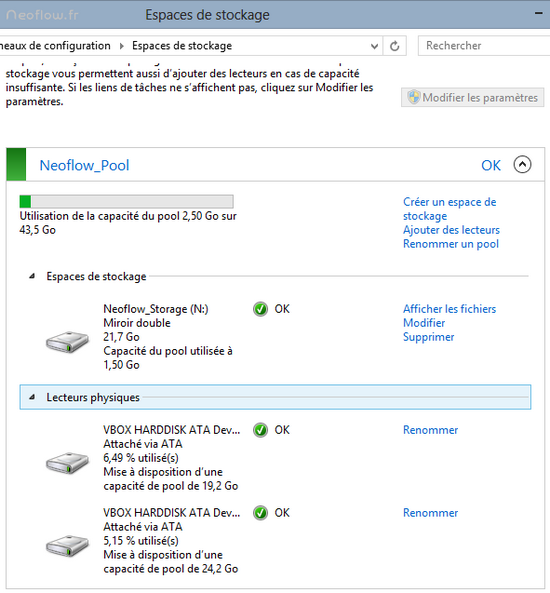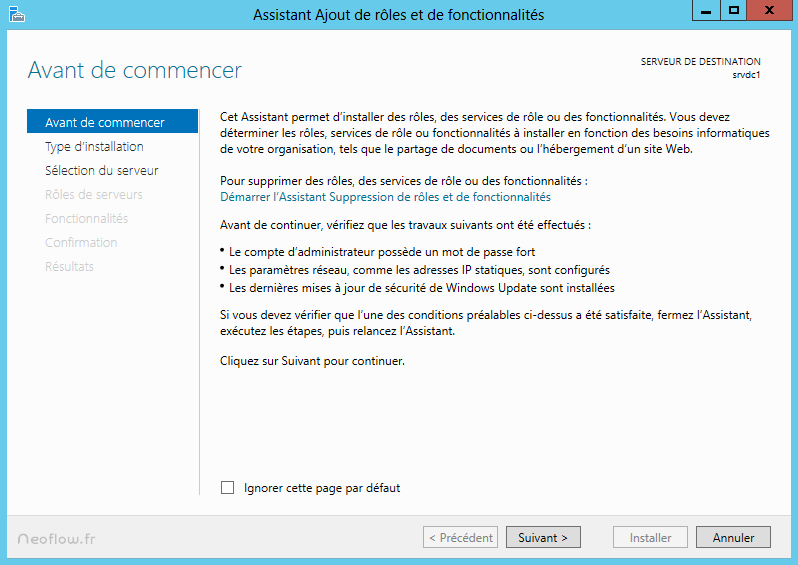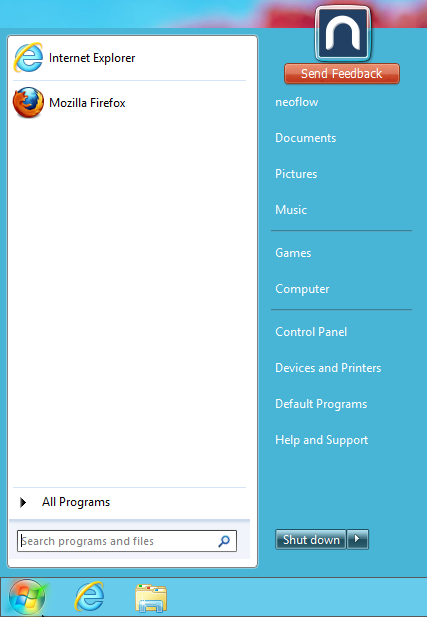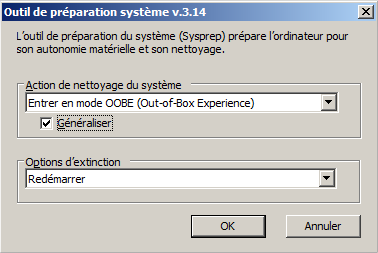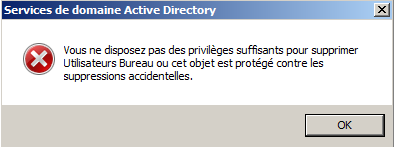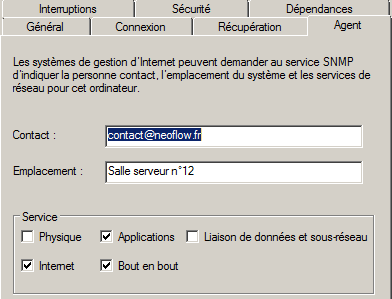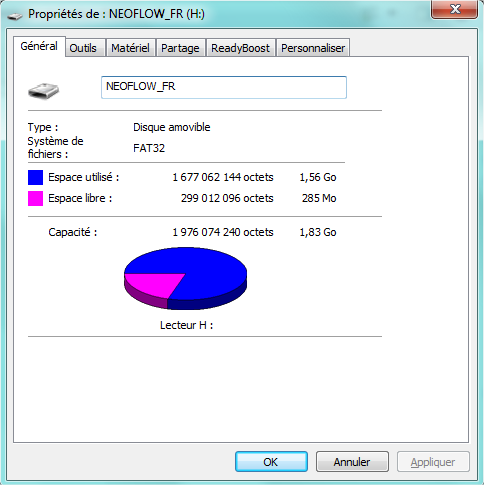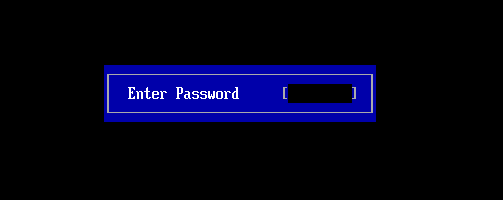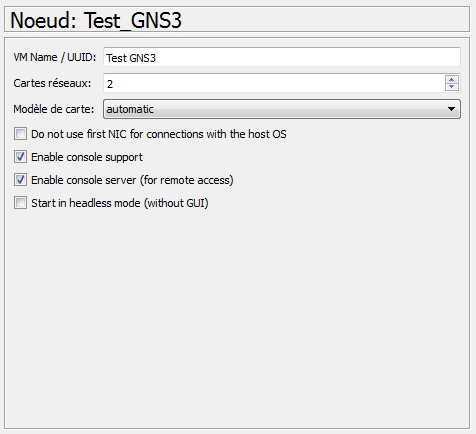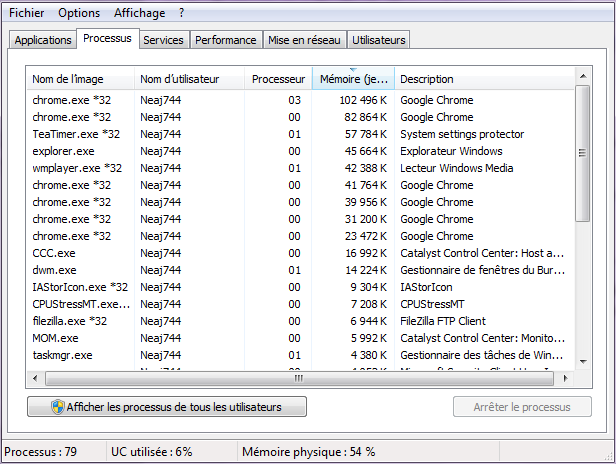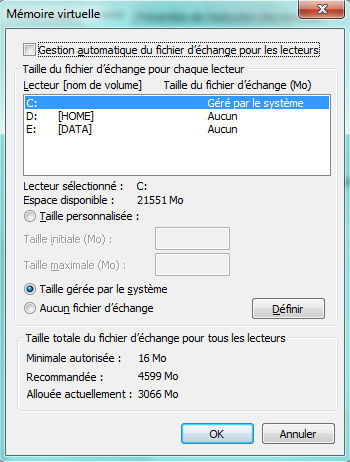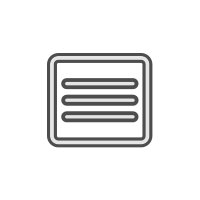Les Espaces de stockage de Windows 8
I. Présentation Windows 8 comme ses prédécesseurs permet de créer des grappes de disques durs en RAID miroir, RAID-5, etc… Mais il intègre une nouvelle fonctionnalité appelée « Espace de stockage », ou en anglais « Storage Spaces ». Cette fonction permet de créer un RAID dynamique c’est-à-dire d’assembler plusieurs disques dans un seul et même volume logique où vous pourrez créer un ou plusieurs partitions. Les disques durs s’occupent ensuite de sécuriser vos données en mettant un place un miroir (RAID-1) ou grâce au bit de parité (RAID-5). Vous remarquerez que je ne précise pas « disque dur ». Effectivement, les disques utilisés peuvent être interne ou externe, SATA, IDE ou SSD, etc… Il y a une véritable flexibilité sur ce point. De plus, il est possible d’ajouter des disques durs au fur et à mesure si vous manquez d’espace. Note : Cette fonction ne peut pas inclure le disque système mais essentiellement pour les données. Dans ce tutoriel,
Lire cet article